文章详情页
win10系统添加删除程序具体操作步骤
浏览:70日期:2022-12-13 11:47:15
你们是不是也想了解win10系统中添加删除程序的方法吗?那就跟随着小编一同去以下文章内看看win10系统添加删除程序的具体操作方法。

1、用鼠标右键点击开始菜单,就是电脑显示屏最左下角的那个图标,或者按下“win+x”组合键(推荐),点击“应用和功能”,即可打开应用和功能的面板界面,如图所示:
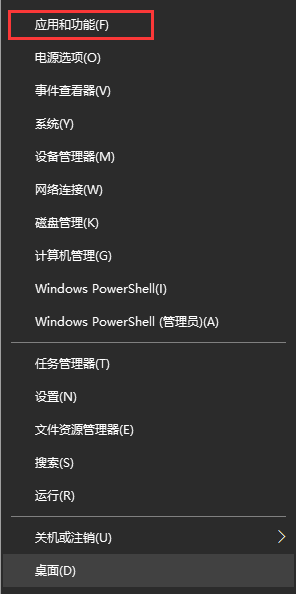
2、接着就会看到应用程序的列表,如果应用程序列表比较多,可以在搜索框中输入需要卸载程序的名称即可,如下图:
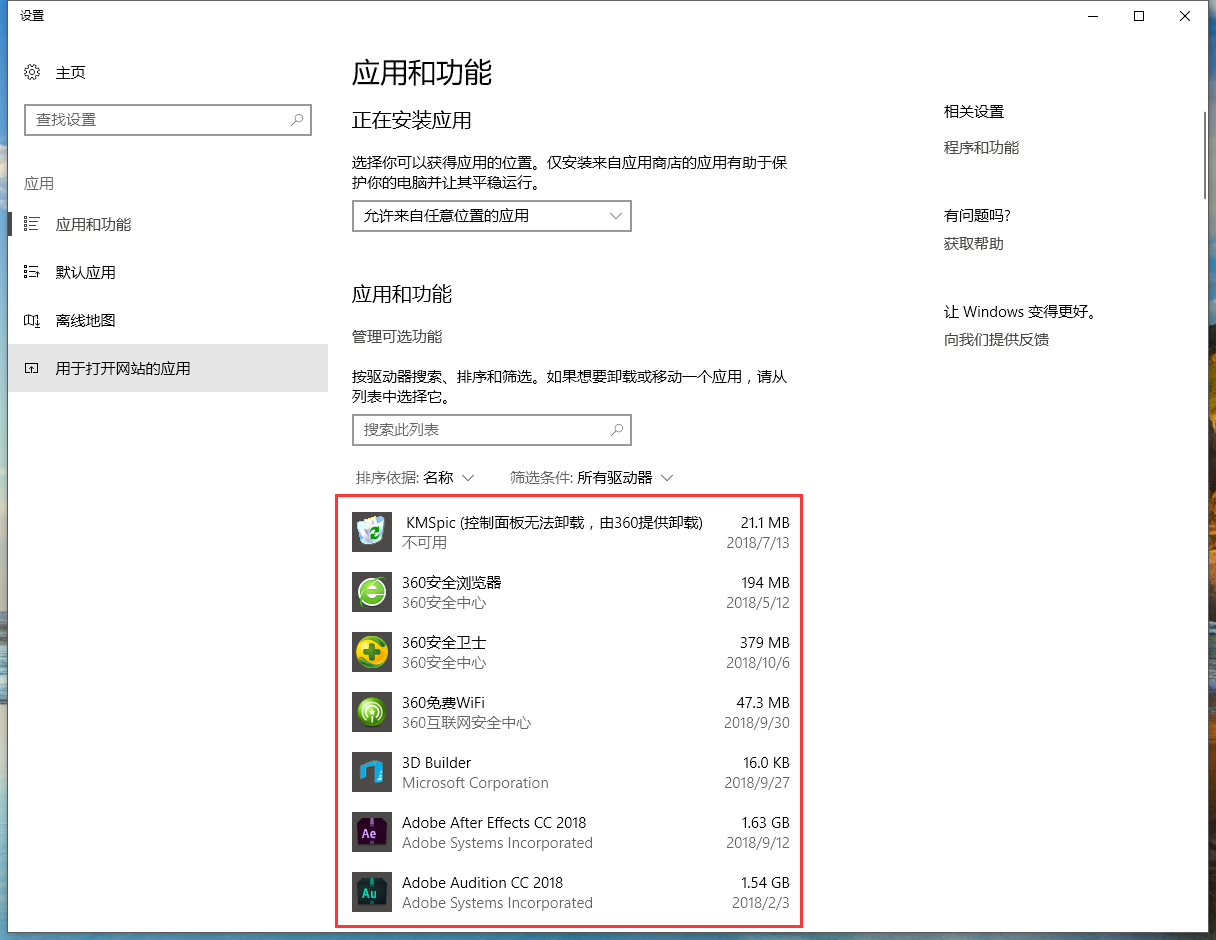
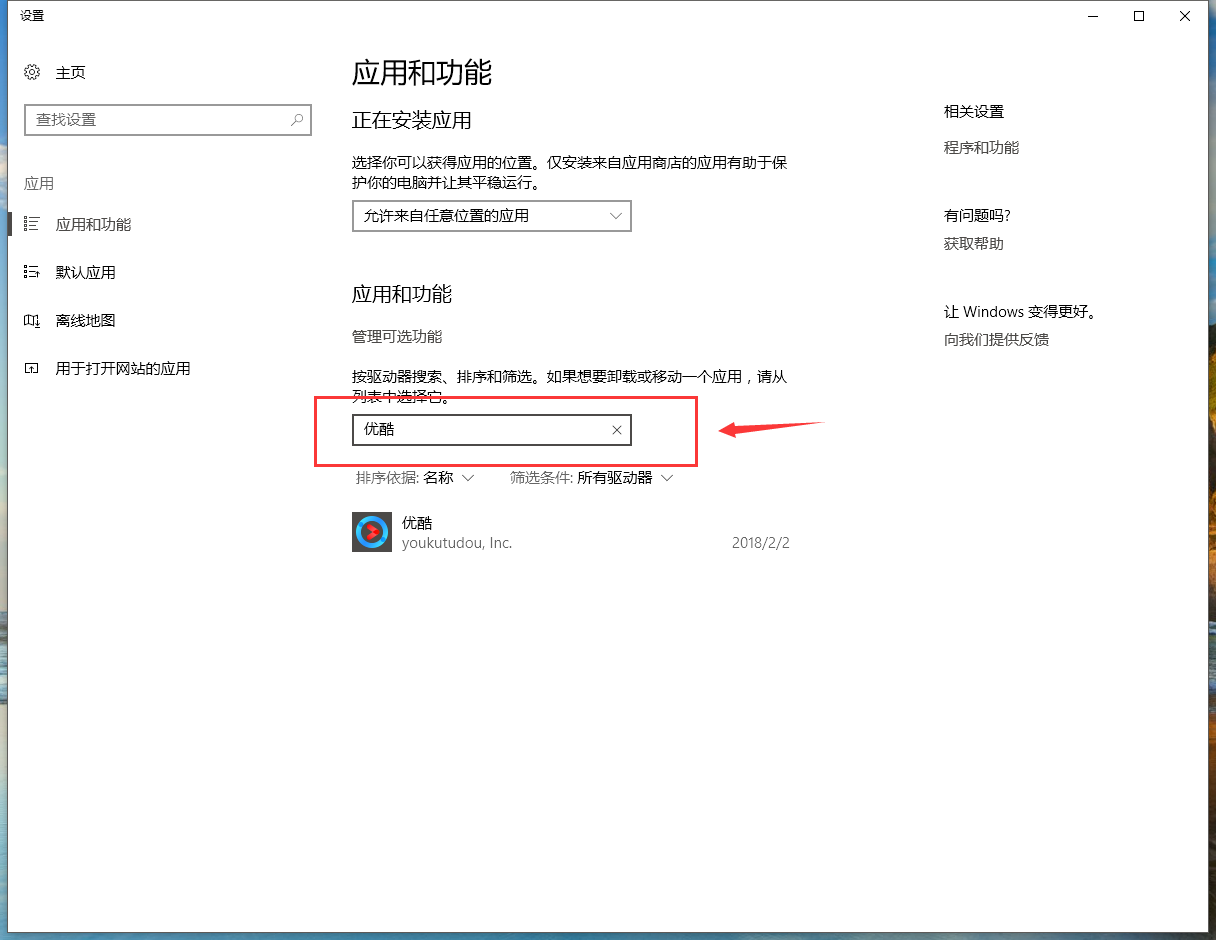
3、点击选择要卸载/删除的应用程序,然后点击“卸载”如下图:
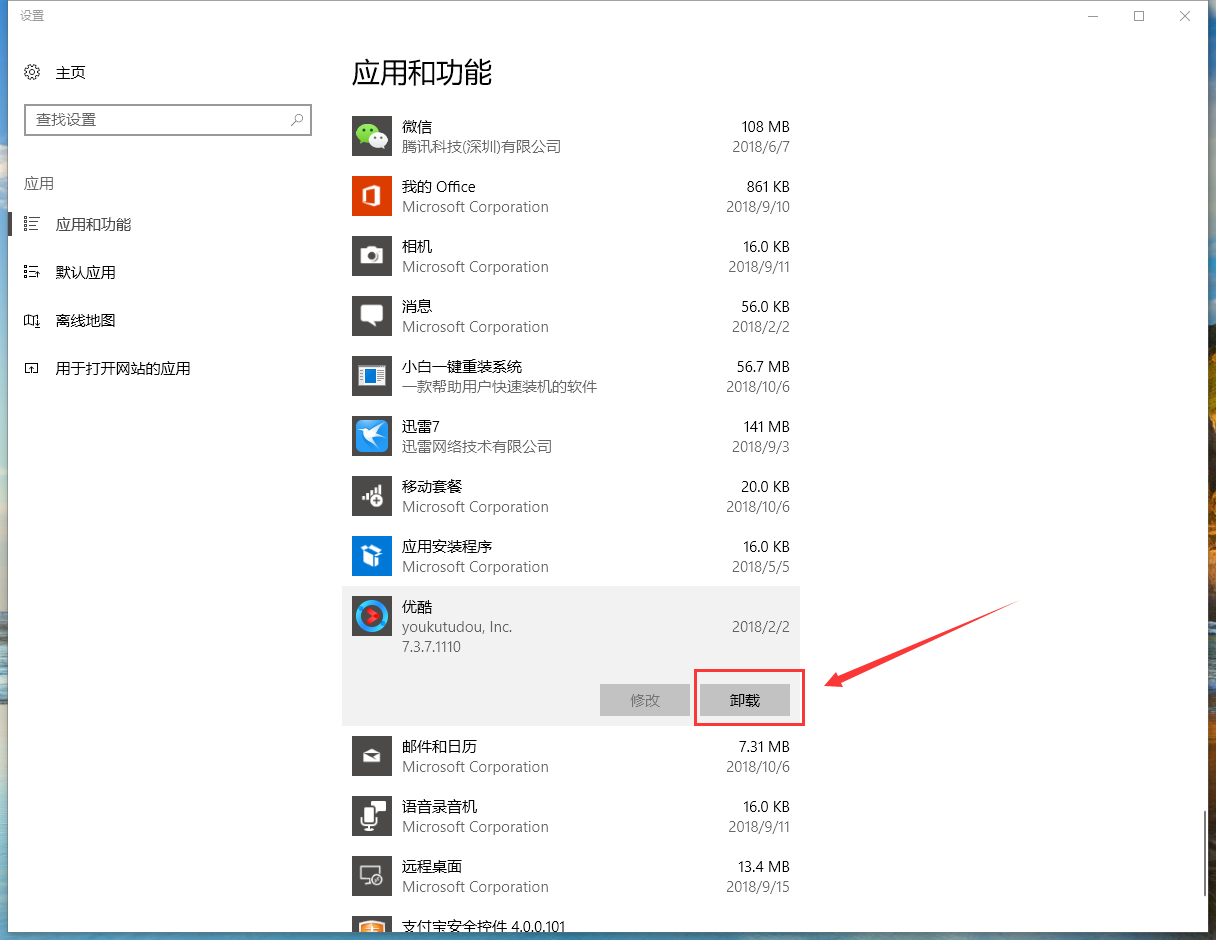
4、如果觉得win10应用列表不友好,可以点击--相关设置--程序和功能,即可进入熟悉的添加/删除程序界面,点击需要卸载的程序即可,如下图:
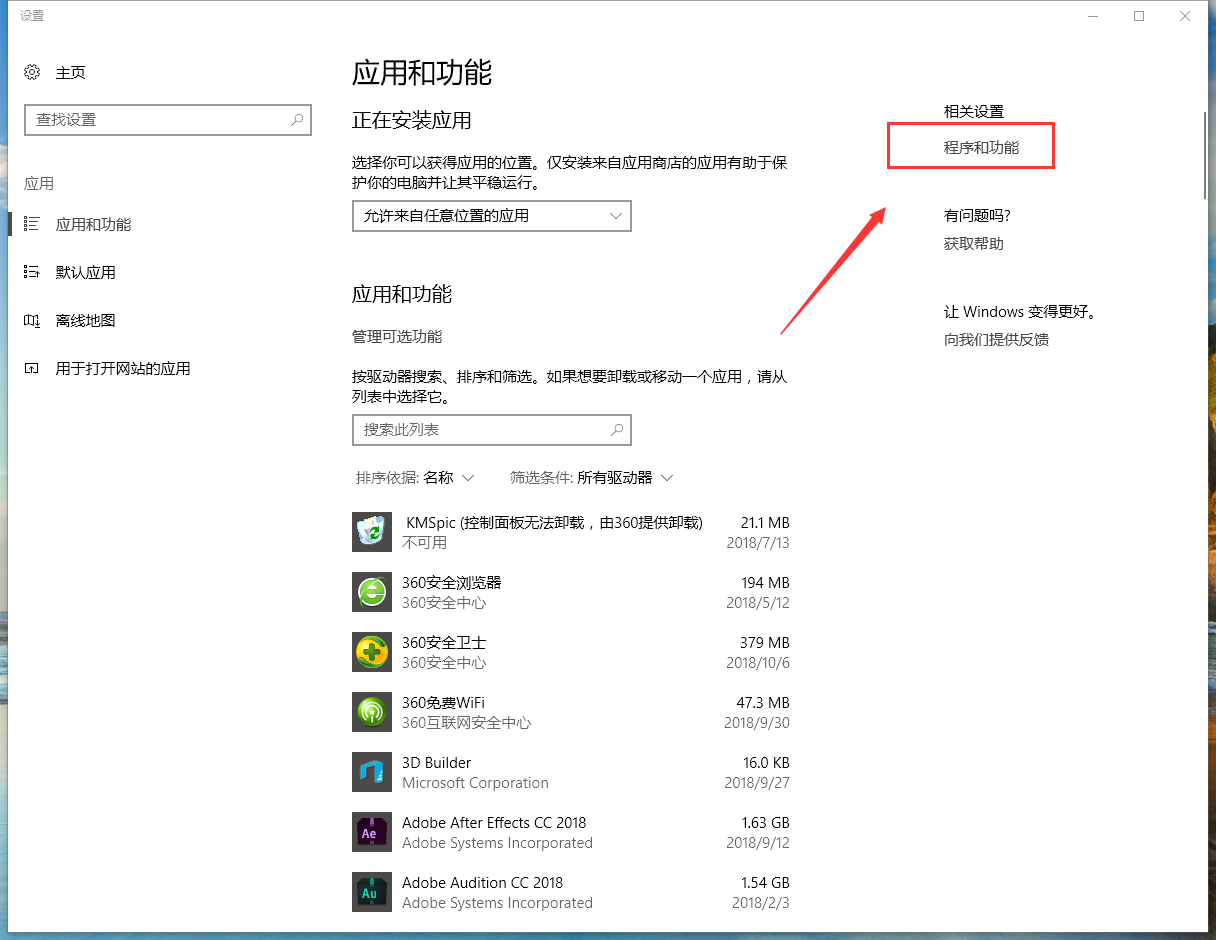
按照以上描述的win10系统添加删除程序的具体操作方法,你们是不是都学会啦!
相关文章:
排行榜

 网公网安备
网公网安备